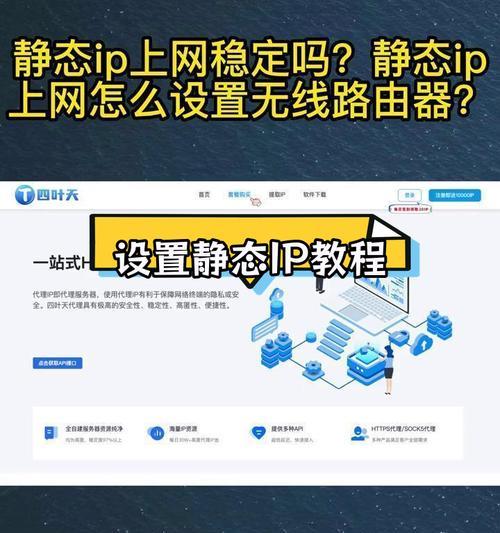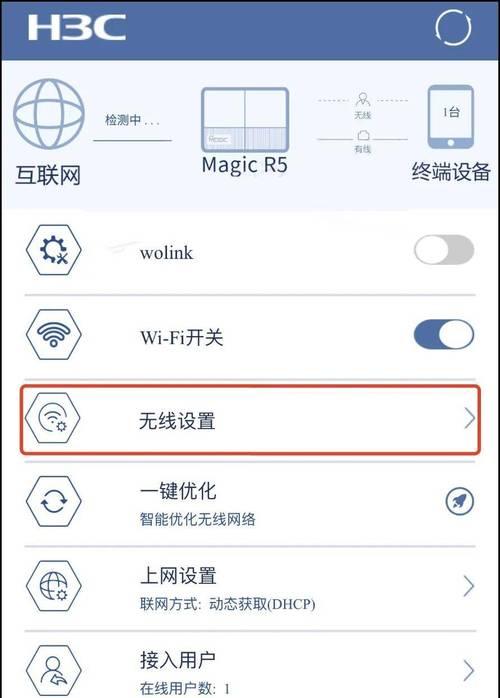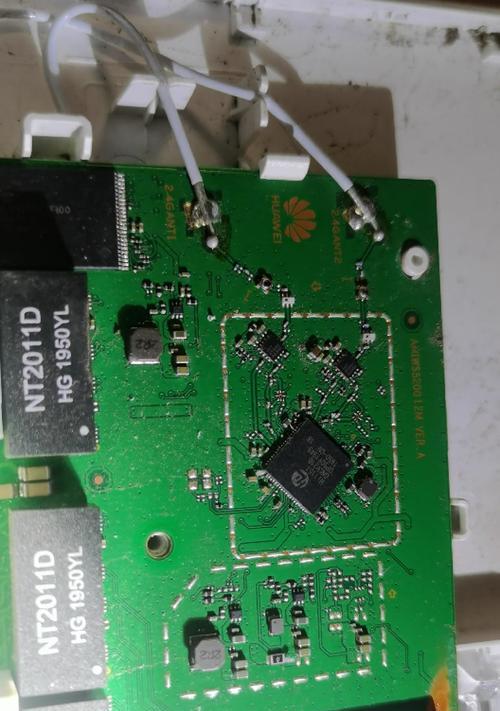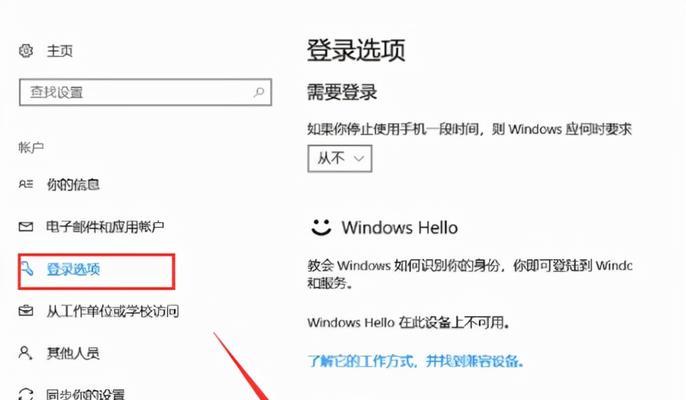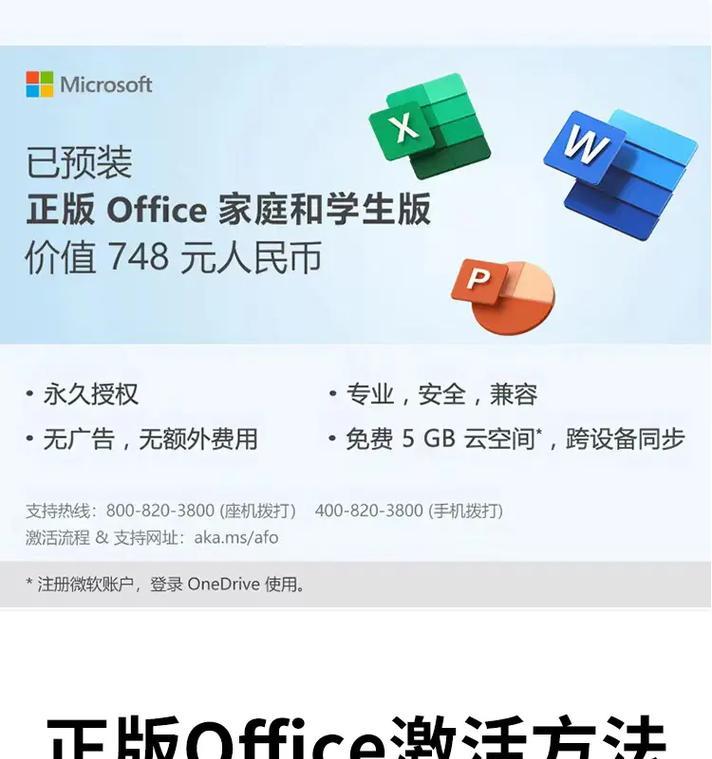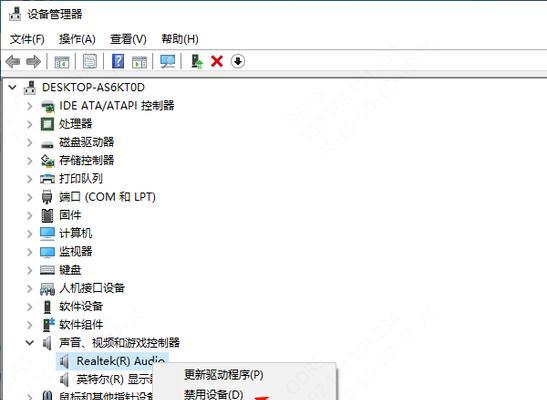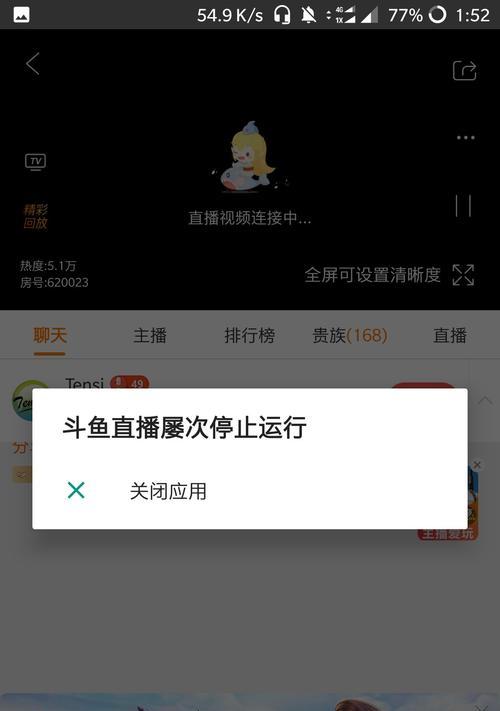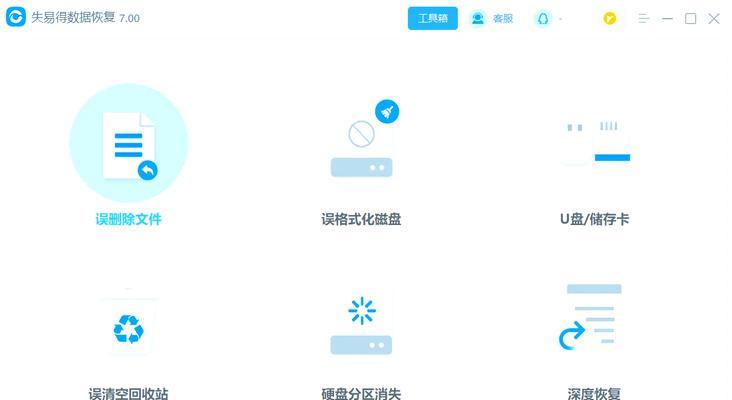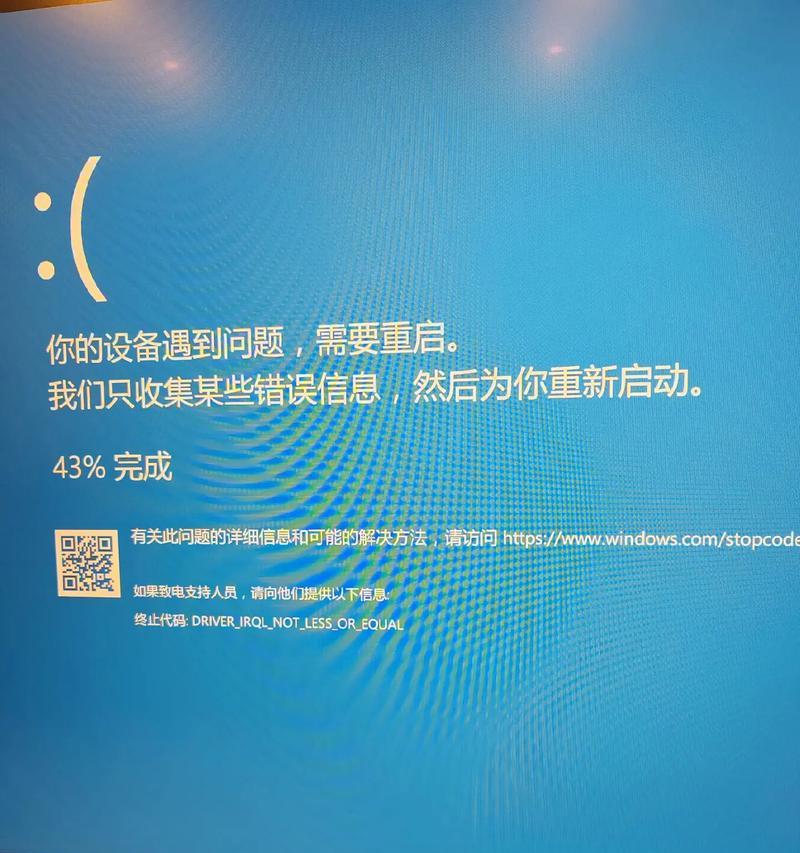如何更改路由器的网络模式?有哪些步骤?
- 科技动态
- 2025-07-18
- 67
在这个数字时代,路由器是我们连接互联网不可或缺的设备。然而,随着技术的发展,我们可能需要更改路由器的网络模式以适应不同的需求。本文将详细介绍如何更改路由器的网络模式,并提供一些实用技巧,帮助您顺利完成操作。
理解不同网络模式的重要性
在开始之前,理解不同网络模式的重要性是必要的。路由器的网络模式通常指无线路由器的运作模式,比如“AP模式”、“路由模式”、“中继模式”和“桥接模式”。更改网络模式可以让您更好地控制网络环境,提高网络性能,或是解决网络冲突等问题。
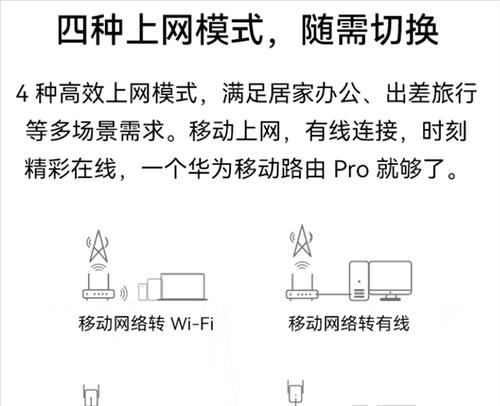
更改路由器网络模式的基本步骤
步骤一:登录路由器管理界面
确保您的计算机或移动设备已连接到路由器的网络。打开浏览器,输入路由器的IP地址(通常是192.168.1.1或192.168.0.1)并按下回车。在弹出的登录界面中输入用户名和密码。如果您从未更改过这些信息,可以查阅路由器的说明书或访问其官方网站以获取默认的登录凭证。
步骤二:导航至无线设置或网络模式选项
登录后,找到“无线设置”或“网络设置”菜单。不同的路由器品牌和型号可能会有不同的菜单名称和布局,但通常这些设置都可以在“高级设置”、“网络模式”或“无线网络”等选项中找到。
步骤三:选择新的网络模式
在相应的菜单下,您将看到可用的网络模式选项。根据您的需求选择新的网络模式。如果您想让路由器仅作为一个无线接入点,可以选择“AP模式”;如果想扩展现有无线网络覆盖范围,可以选择“中继模式”。
步骤四:保存设置并重启路由器
在选择新的网络模式后,通常需要点击“保存”或“应用”按钮。保存更改后,路由器将重启以应用新的设置。重启过程中,网络会暂时中断,请耐心等待。
步骤五:重新连接设备并测试
路由器重启完成后,您可能需要重新连接到网络。确保新设置已生效,可以试着打开网页或使用网络服务看是否正常工作。
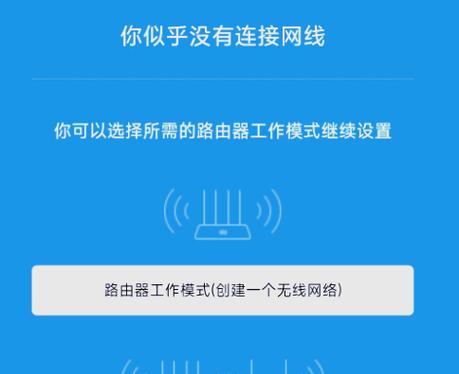
常见问题解答与实用技巧
如何判断路由器当前的网络模式?
要了解路由器当前的网络模式,您可以登录管理界面,查看“状态”、“系统状态”或类似菜单中的“运行模式”信息。
更改网络模式可能会遇到哪些问题?
在更改网络模式的过程中,可能会遇到网络不稳定、无法访问互联网、设备连接问题等。解决这些问题通常需要检查无线信道设置、检查设备兼容性以及确认IP地址和DNS设置正确。
哪些情况下需要更改路由器的网络模式?
当您需要连接多个网络或扩展无线网络覆盖范围时,可能需要切换到中继模式或桥接模式。如果您只想为有线网络设备提供无线接入点,AP模式则是更佳选择。
实用技巧
在更改网络模式前,建议记录下当前的所有设置,以便在出现问题时能够快速恢复。
保持路由器固件为最新版本,以获得最佳性能和安全性。
如果您不熟悉网络设置,可以先在纸上或使用电子设备制作流程图,按步骤操作,确保不会遗漏任何环节。
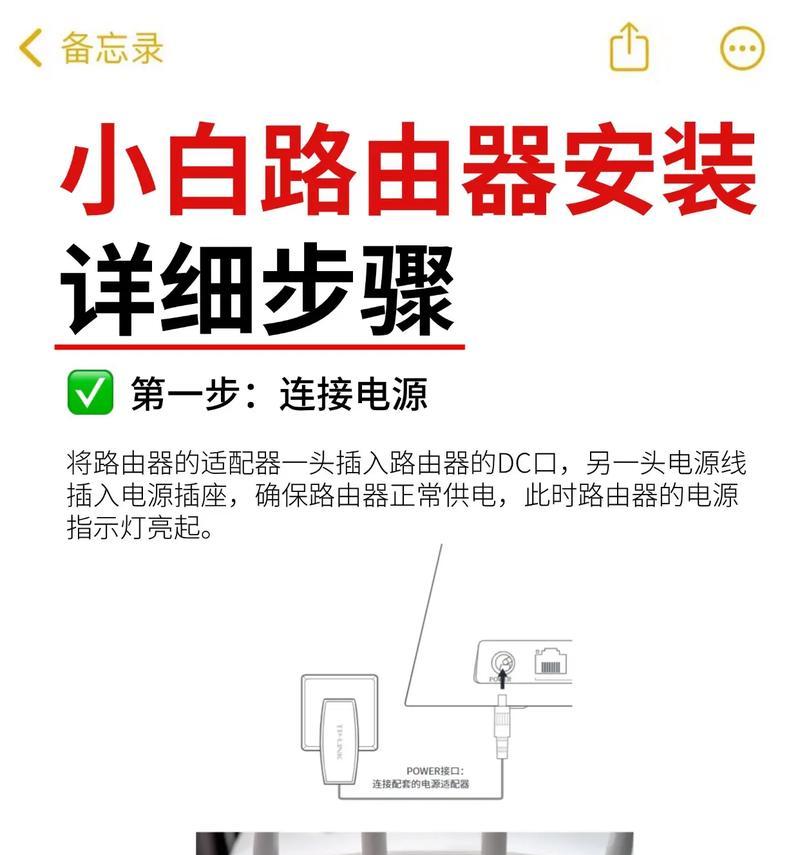
结语
更改路由器的网络模式可能会让您遇到一些挑战,但只要您遵循本文所介绍的详细步骤,并保持谨慎操作,就能够顺利完成设置。希望这些信息和技巧能帮助您更高效地使用路由器,确保您的网络环境稳定、高效。如果您在操作过程中遇到任何问题,可以参考路由器的官方指南或联系技术支持获取帮助。
版权声明:本文内容由互联网用户自发贡献,该文观点仅代表作者本人。本站仅提供信息存储空间服务,不拥有所有权,不承担相关法律责任。如发现本站有涉嫌抄袭侵权/违法违规的内容, 请发送邮件至 3561739510@qq.com 举报,一经查实,本站将立刻删除。!
本文链接:https://www.zlyjx.com/article-12390-1.html